win10自带邮件怎么设置接收网易邮箱邮件
发布时间:2018-06-28 19:20:49 浏览数: 小编:yimin
现在WINDOWS10使用的人越来越多,win10纯净版很多自带应用都非常不错,很实用,今天教大家如何使用WIN10自带邮件应用接发网易邮箱邮件,感兴趣的小伙伴赶紧看过来吧。
系统推荐:雨林木风win10系统下载
系统推荐:雨林木风win10系统下载
1、启动WINDOWS10邮件应用,点击邮件应用窗口的左上角“展开”图标,再点击“帐号”
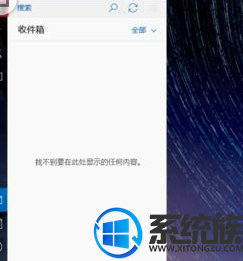
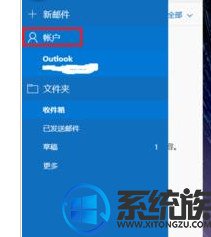
2、点击邮件应用右边的“帐号”栏里的“添加帐号”,在弹出的“选择帐户”对话框里选择“其它帐户”。在其它帐户窗口里输入网易帐号和密码,点击登陆按钮,在其它帐户窗口里输入邮件名字,点击登陆按钮,显示设置完成。就可以收网易邮件了
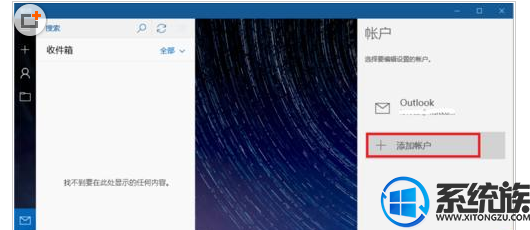
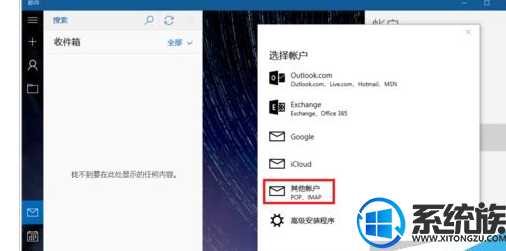
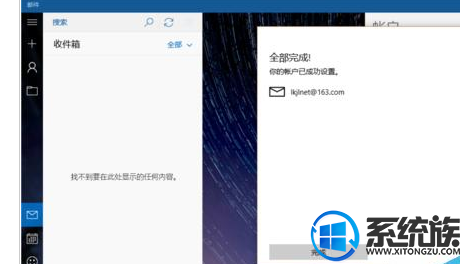
以上便是接收网易邮箱邮件的操作方法啦,有需要的小伙伴赶紧动手尝试一下吧,希望可以不知道你,感谢大家对我们系统族的喜欢和浏览,觉得本文不错就收藏和分享起来吧!如果大家有什么更好的方法也可以和我们分享一下!
上一篇: win10系统word样板模板在哪里
下一篇: Windows10系统关闭左下角搜索框



















